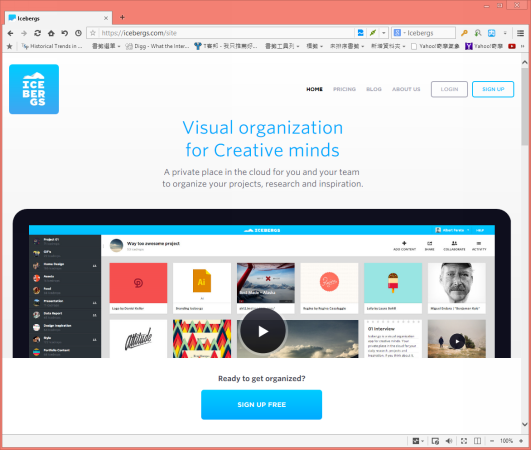
講到雲端筆記本,第一個想到的當然就是Evernote。不過現在有一個後起之秀Icebergs,強調的是可以多人共享編輯雲端筆記,在使用上因為也相當便利,目前也受到許多使用者的喜愛。
Icebergs可以在Chrome、Firefox、Safari等主流瀏覽器上使用,安裝簡單的外掛就可以直接將網頁或是選取的文字跟圖片保存到雲端筆記本,或是也可以上傳本機的檔案到雲端。免費版的可用空間為0.5GB,雖然空間不算大,不過在短期與其他朋友合作編輯的話也夠用了。
在使用上,為了便於管理,基本的檔案分類、批次編輯等功能Icebergs都有提供,對於中文的支援性也相當好。而且因為它只要安裝瀏覽器的外掛就能快速儲存、編輯網頁資料,所佔資源不大又顯得相當直覺化。
Icebergs網址:https://icebergs.com

▲Chrome、Firefox、Safari等主流瀏覽器都可以使用這個雲端筆記本的服務,註冊即可使用。
step 1
第一次註冊完之後,依照指示下載安裝對應的瀏覽器外掛。

step 2
進入主頁面,點選左下角「New Icebergs」新增一個筆記本的專案。

step 3
之後當你瀏覽其他網頁的時候,想要將整個網頁加入筆記本,就點選Icebergs的外掛,然後左下角就會跳出這個工具可以將網頁加入。

step 4
如果你是要儲存文字或圖片,就把需要的部份選取起來,下方自動會出現一個打勾的地方。

step 5
之後回到Icebergs的主頁面,就可以瀏覽剛剛加入雲端筆記本的內容。

step 6
如果你要上傳檔案,則在「Add Content」下方選擇「Upload Files」,叫出檔案總管上傳檔案。

step 7
所上傳的檔案會更新出現在筆記的最左側。

step 8
你可檢視自己的會員資料,免費版的雲端空間為0.5GB,以及兩個可以協同工作的項目。

本文同步刊載於PC home雜誌
歡迎加入PC home雜誌粉絲團!

請注意!留言要自負法律責任,相關案例層出不窮,請慎重發文!